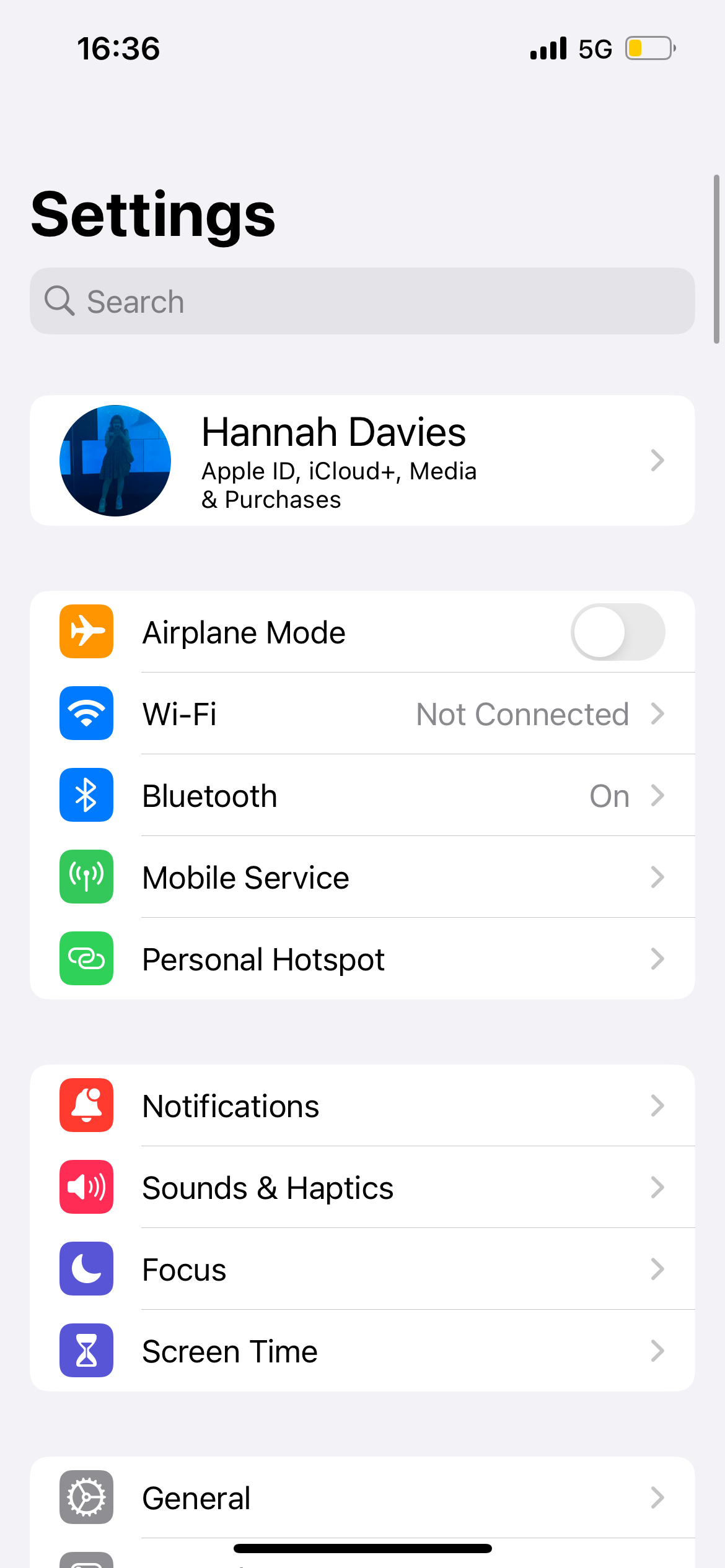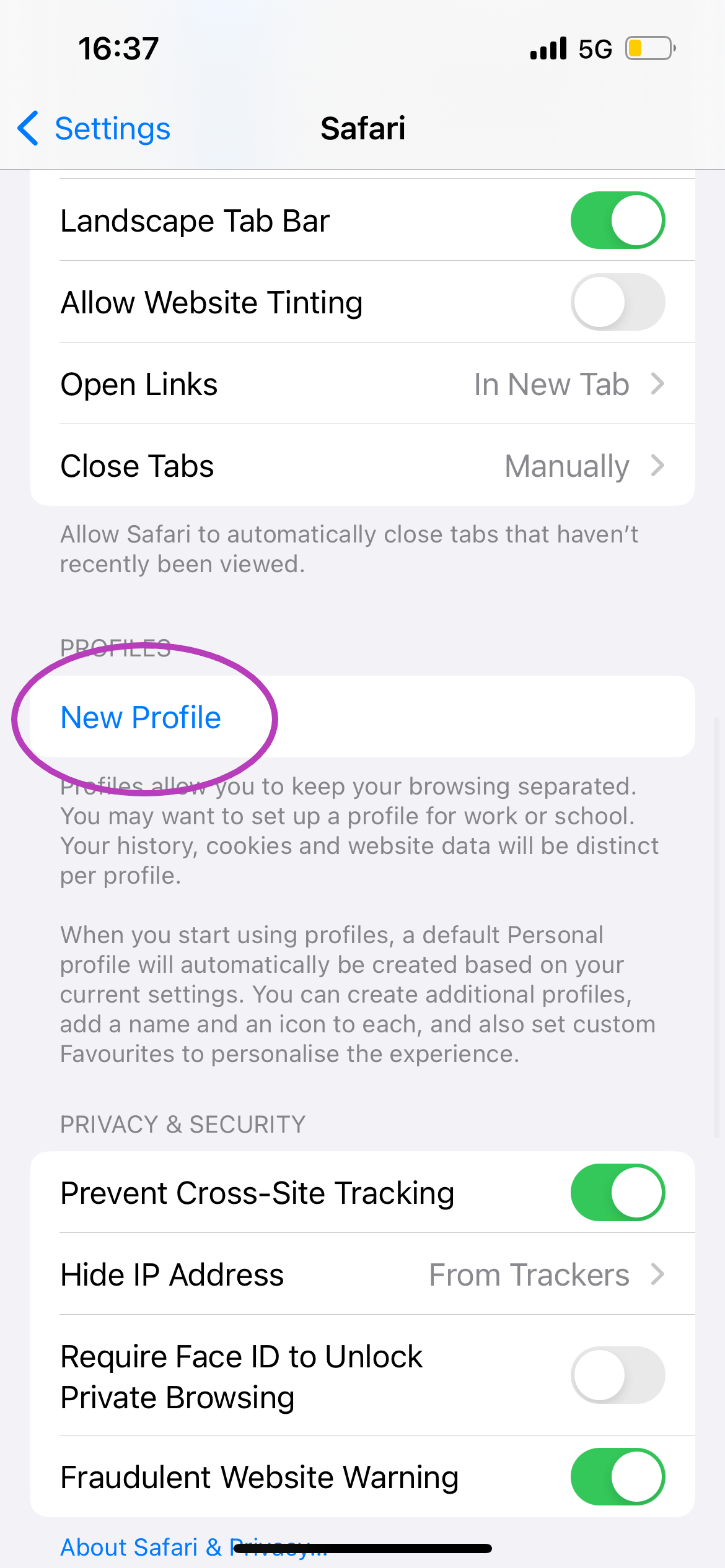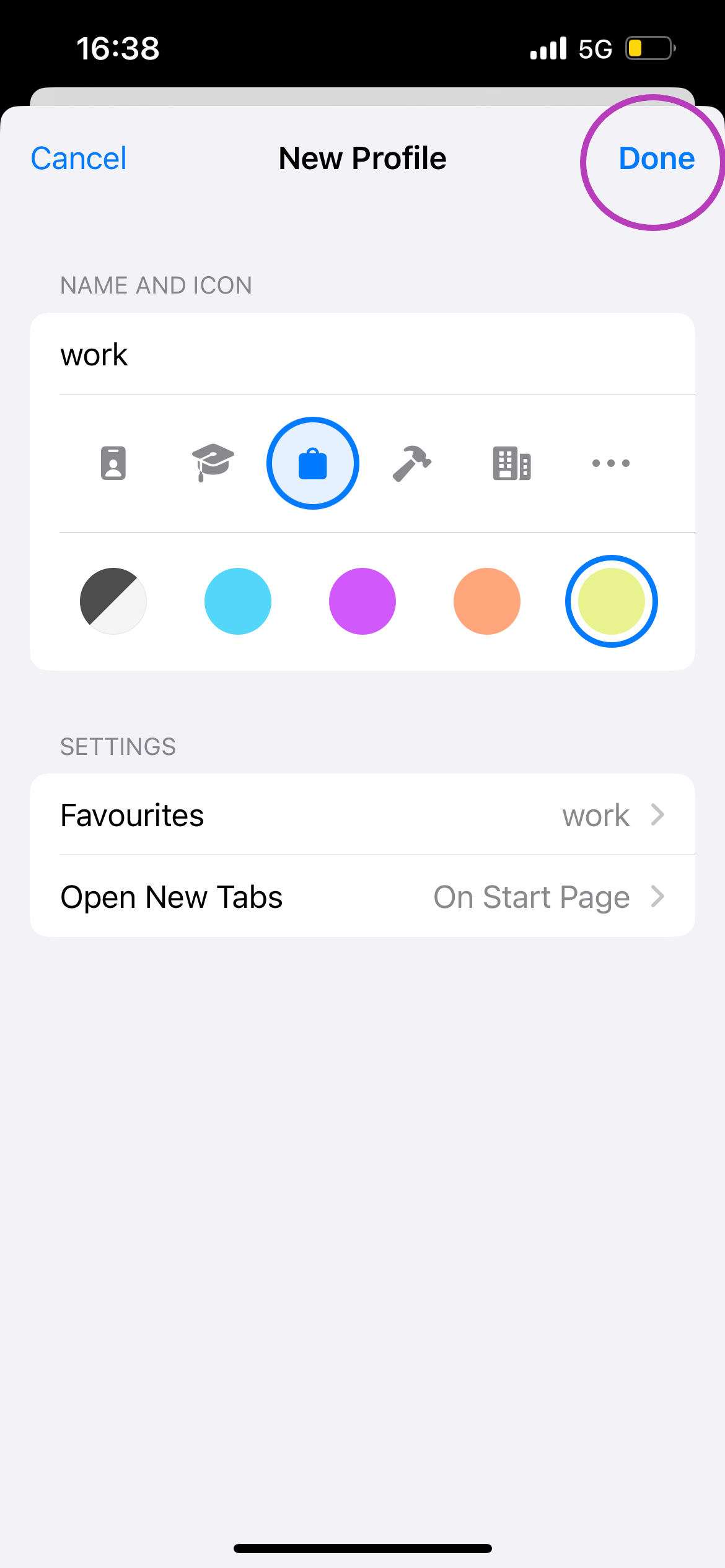Les profils Safari sont un excellent moyen de séparer votre vie personnelle, scolaire et professionnelle dans le navigateur Apple. Continuez à lire pour savoir comment utiliser cette fonctionnalité iOS 17.
Avoir plusieurs profils Safari vous permet de séparer vos onglets, groupes d’onglets, historique de navigation, favoris et extensions par catégorie. Cela permet de se concentrer plus facilement sur le travail avec un seul profil et de passer à vos onglets personnels lorsque vous partez.
Faites défiler vers le bas pour savoir comment créer un profil Safari ou consultez la section de dépannage de ce guide pour obtenir des conseils sur la façon de basculer entre les profils dans Safari.
Ce dont vous aurez besoin :
- Un iPhone XR/XS ou supérieur
- iOS 17 installé
La version courte
- Ouvrir les paramètres
- Appuyez sur Safari
- Sélectionnez un nouveau profil
- Nommez votre profil
- Appuyez sur Terminé
Comment créer des profils Safari sur iPhone ou iPad
-
Étape 1
Ouvrir les paramètres

Assurez-vous que votre téléphone est mis à jour pour exécuter iOS 17 si ce n’est pas déjà fait.

-
Étape 2
Appuyez sur Safari

Vous devrez faire défiler jusqu’à la section des applications de vos paramètres.

-
Étape 3
Sélectionnez un nouveau profil

Vous devrez à nouveau faire défiler un peu vers le bas pour trouver cette section.

-
Étape 4
Nommez votre profil

Vous pouvez également choisir une icône et une couleur pour votre profil.

-
Étape 5
Appuyez sur Terminé

C’est ça! Dirigez-vous maintenant vers Safari pour utiliser cette fonctionnalité.

Dépannage
Pour basculer entre les profils que vous avez créés, ouvrez simplement Safari, appuyez sur l’icône en bas au centre de l’écran et appuyez sur Profil. Ensuite, choisissez le profil que vous souhaitez utiliser.
Oui, vous pouvez accéder à tous les signets et mots de passe stockés dans votre trousseau iCloud à partir de n’importe quel profil.
Vous pouvez supprimer un profil Safari à tout moment en accédant à Paramètres, Safari, en sélectionnant votre profil et en appuyant sur Supprimer le profil.
Il est important de noter que cela effacera tous les favoris, l’historique et les groupes d’onglets associés à ce profil et fermera tous les sites Web ouverts dans le profil.
->Google Actualités